将竖屏视频转换成横屏视频并调整尺寸,通常是为了适应更常见的屏幕比例(如16:9)或特定平台(如YouTube、抖音、微信朋友圈)的要求。以下是三种常用的修改视频尺寸和方向的方法:
"方法一:使用专业的视频编辑软件(如 Adobe Premiere Pro, Final Cut Pro, DaVinci Resolve)"
这是功能最强大、控制最精细的方法,适合有一定视频编辑基础的用户。
1. "导入视频":打开软件,将你的竖屏视频文件导入到媒体库,然后拖拽到时间线上。
2. "调整方向":
在时间线上选中视频片段。
找到“变换”(Transform)或“运动”(Motion)属性面板(具体名称因软件而异)。
通常会有一个“旋转”(Rotation)或“倾斜”(Skew)的选项,尝试将旋转值设置为 "90度"(顺时针或逆时针,根据你的需求选择)。有些软件可能直接提供“竖屏”、“横屏”等预设方向。
3. "修改尺寸/适配画幅":
"方法A:改变序列设置(推荐,保持原始素材比例)"
在导入视频后,检查你的项目/序列设置(通常在菜单栏的“文件” > “项目设置”或“序列设置”)。
将序列的画幅比例
相关内容:
在短视频创作、素材二次加工等场景中,我们常需将竖屏视频(如手机拍摄的日常片段)转换成横屏格式,以适配电脑端、电视端等播放场景。相较于其他复杂软件,影忆凭借“低门槛、强功能、高稳定性”的优势,成为竖屏转横屏的优选工具。下面就为大家详细介绍用影忆实现竖屏转横屏的3种实用方法,从基础调整到创意呈现,满足不同需求!
1.前期准备
在开始操作前,先了解为何推荐用影忆处理竖屏转横屏需求。作为新一代全民流行的视频剪辑软件,影忆打破了传统工具的操作壁垒:
低配置也能流畅运行:对电脑硬件要求极低,即便老旧电脑也能稳定处理高清视频,避免卡顿、崩溃问题;
功能强大且易用:无需专业剪辑知识,鼠标点选即可完成操作,同时内置电影级艺术效果、大片级一键调色、影视级素材库,还独创AI自动加字幕、AI画质提升等功能,兼顾效率与创意;
艺术感拉满:从过渡特效到调色风格,均贴合影视级审美,让转换后的横屏视频告别“生硬感”,更具高级质感。
接下来,打开影忆,进入主界面,准备好需要转换的竖屏视频素材,即可开始以下操作。
下载影忆:电脑端搜:影忆,下载安装。
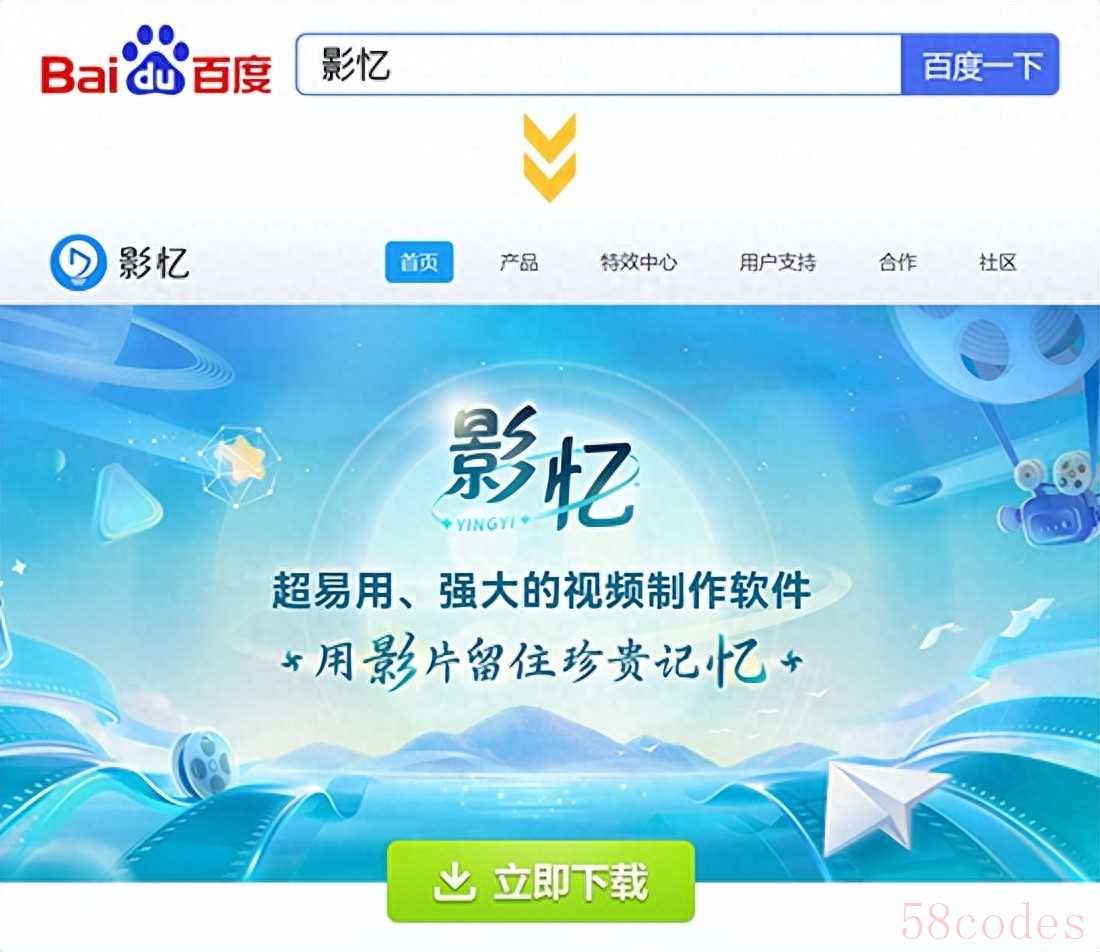
2.裁剪法:精准保留核心画面,适配横屏比例
若竖屏视频的核心内容集中在中间区域(如人物特写、产品展示),推荐用“裁剪法”,直接截取画面并拉伸至横屏尺寸,避免黑边干扰,适合追求简洁画面的场景(如vlog片段、教程视频)。详细操作步骤:
2.1新建横屏尺寸,确定目标尺寸
打开影忆后,点击“新建”按钮,在弹出的对话框中选择横屏分辨率,常用选项为1920×1080或4K横屏(3840×2160),根据最终播放需求选择后,点击“确定”进入剪辑界面。
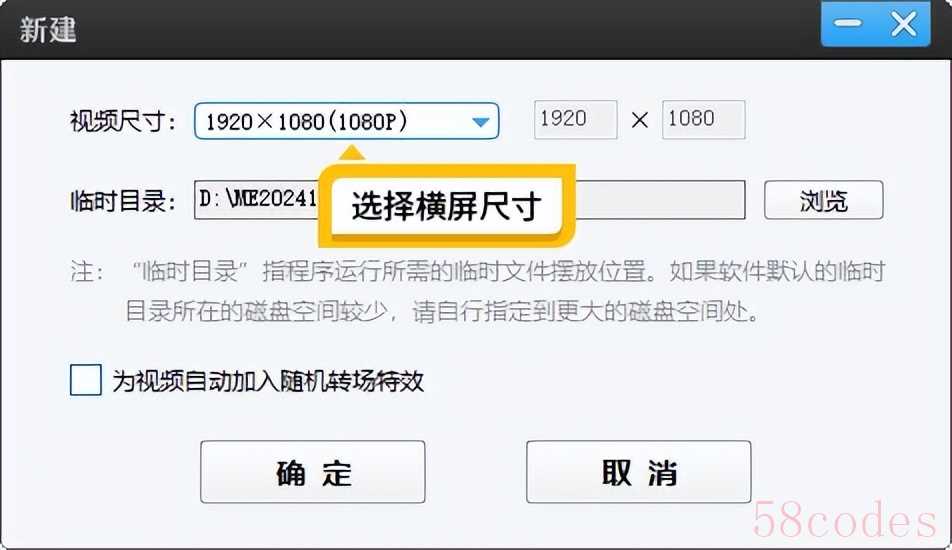 图1:设置横屏尺寸
图1:设置横屏尺寸2.2导入竖屏素材,开启裁剪功能
将竖屏视频拖入影忆,此时竖屏视频会以“居中显示+左右黑边”的形式呈现,点击选中竖屏视频,在左下角工具栏找到并点击 “画面裁剪/旋转”按钮,弹出裁剪设置窗口。
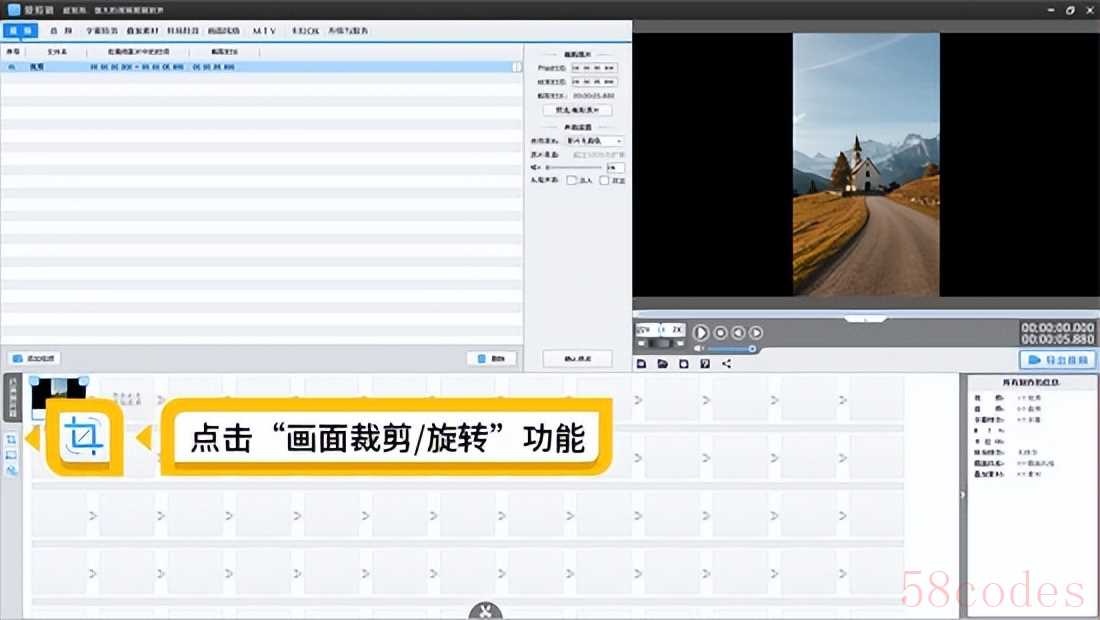 图2:点击画面裁剪/旋转按钮
图2:点击画面裁剪/旋转按钮2.3选择裁剪比例,保留核心画面
在裁剪窗口的“裁剪比例”下拉菜单中,直接选择“最终影片比例”(即我们新建项目时设置的横屏比例),影忆会自动根据横屏尺寸,智能识别竖屏视频的核心区域并裁剪;若需手动调整,可拖动预览窗口中的裁剪框,将人物、关键物体等核心内容框选在裁剪范围内,点击“确定”即可。影忆的AI功能还能提升画质,让你在裁剪画面时,不会损伤画质。
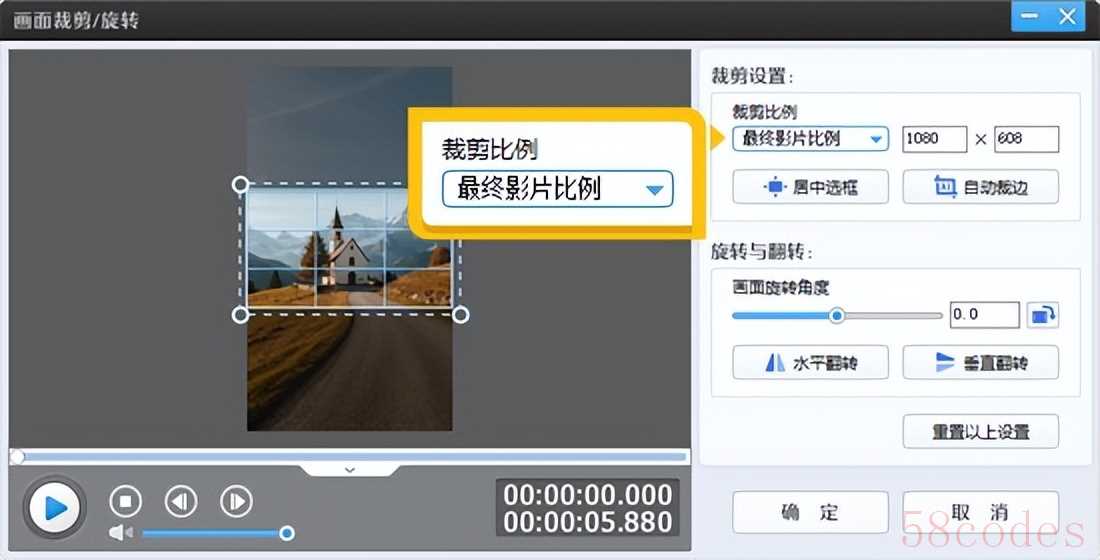 图3:选择最终影片比例
图3:选择最终影片比例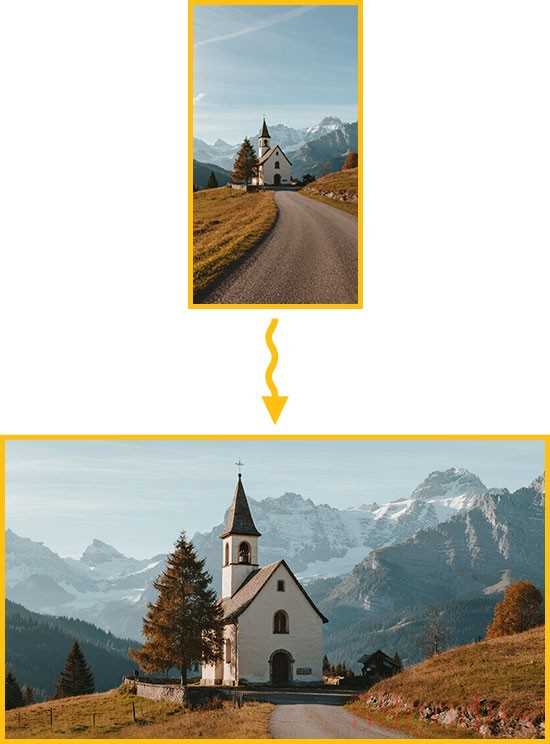 图4:竖屏裁剪成横屏效果
图4:竖屏裁剪成横屏效果3.填充法:保留完整竖屏画面,用创意元素补全横屏
若竖屏视频画面信息丰富(如风景全景、多人合影),不适合裁剪,可采用“填充法”:保留完整竖屏画面,在画面两侧添加背景元素(如纯色、渐变、图片、动态素材),既避免核心内容丢失,又能让横屏画面更饱满,适合纪录片、生活集锦等素材。
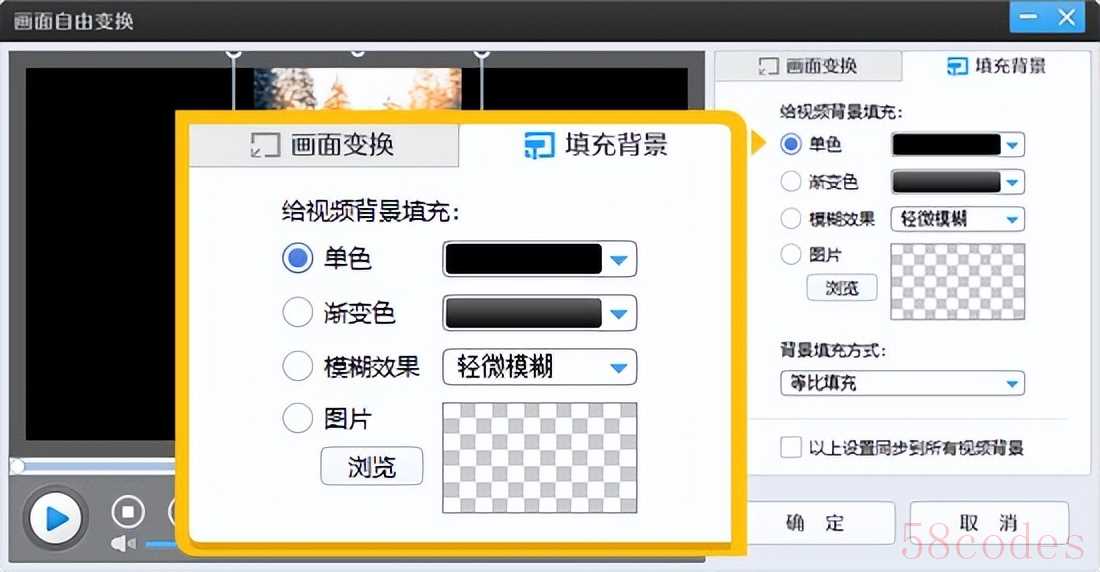 图5:填充背景功能
图5:填充背景功能3.1纯色/渐变背景
点击影忆左下角的“画面自由变换”按钮,在弹出框,选择“背景填充”,选择喜欢的颜色(如白色、浅灰、莫兰迪色),即可将色彩替换掉黑色背景。
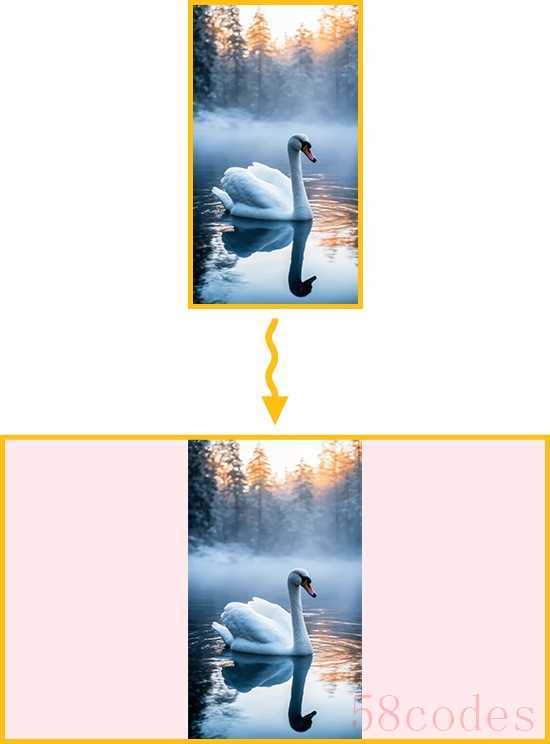 图6:填充背景颜色
图6:填充背景颜色3.2图片素材背景
若想让背景更有创意,可以选择“填充背景”→“图片”,导入软件自带的背景图片,或者是自己准备的风景照片,也可以替换掉视频里的黑色。
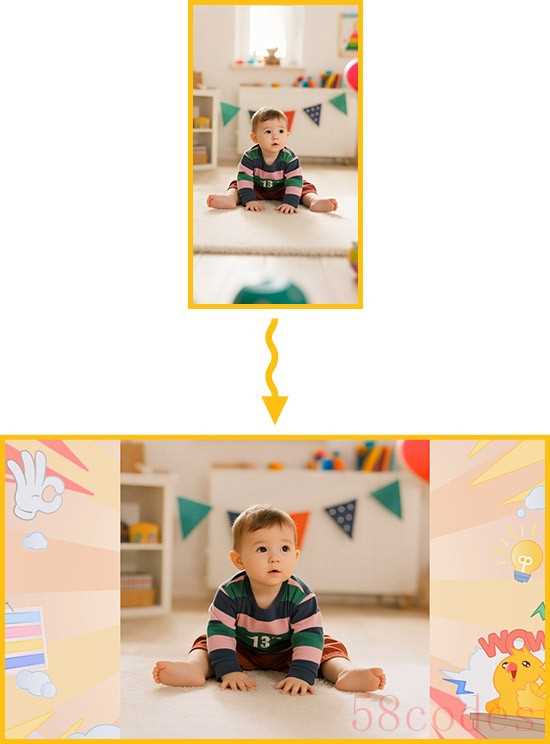 图7:填充背景图片
图7:填充背景图片3.3填充虚化效果
同样是在“填充背景”栏目,选择“模糊效果”,让视频四周填充到黑边位置,让画面呈现中间清晰,四周虚化的效果。
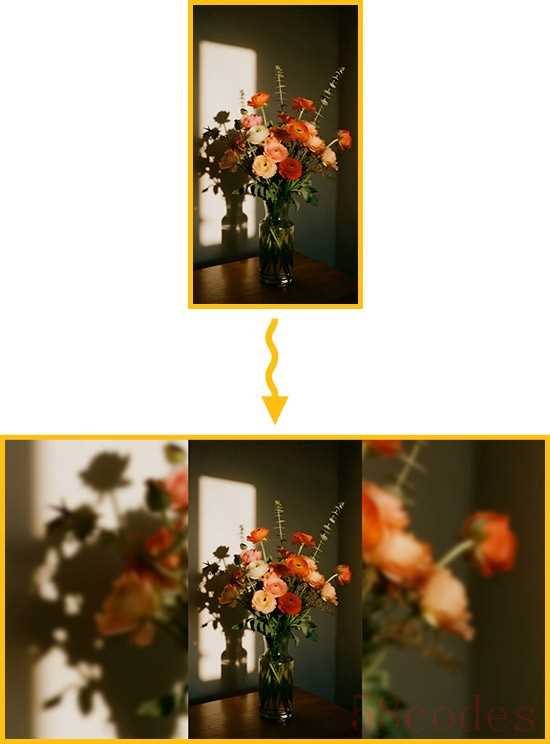 图8:虚化效果
图8:虚化效果4.一键三联屏:创意分屏呈现,让竖屏转横屏更具设计感
若想让竖屏转横屏更有创意,适合用于短视频平台、宣传短片等场景,可尝试“一键三联屏”功能。先在AI画面裁剪面板,选择裁剪比例为“横向三联屏专用”。然后在“填充背景”栏目,选择“模糊效果”为“无”,填充方式选择“平铺(从中心平铺)”即可。
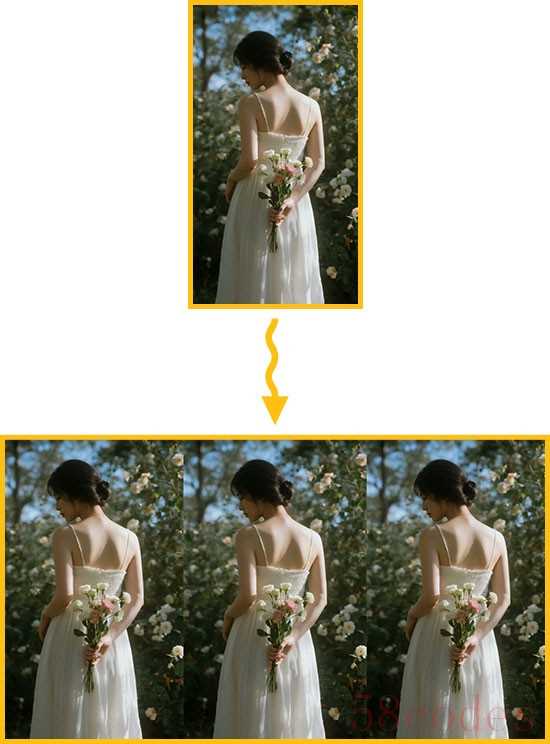 图9:三联屏效果
图9:三联屏效果总结:3种方法各有优势,按需选择效率更高
影忆的3种竖屏转横屏方法,覆盖了不同场景需求:
裁剪法:适合核心内容集中的素材,操作最简单,画面简洁无冗余;
填充法:适合画面信息丰富的素材,保留完整内容,兼具创意与实用性;
一键三联屏:适合追求个性创意的场景,让横屏视频更具设计感,吸睛度更高。
无论你是新手还是有基础的剪辑者,都能通过影忆的“傻瓜式操作+强大功能”,快速完成竖屏转横屏需求,无需担心复杂设置或画质损耗。赶紧打开影忆,试试这3种方法,让你的视频适配更多播放场景吧!

 微信扫一扫打赏
微信扫一扫打赏
 支付宝扫一扫打赏
支付宝扫一扫打赏
